08-007(SMB功能禁用)
[整理]windows错误代码.
![[整理]windows错误代码.](https://img.taocdn.com/s3/m/88ec423a4a7302768e993956.png)
windows错误代码0 操作成功完成。
1 函数不正确。
2 系统找不到指定的文件。
3 系统找不到指定的路径。
4 系统无法打开文件。
5 拒绝访问。
6 句柄无效。
7 存储控制块被损坏。
8 存储空间不足,无法处理此命令。
9 存储控制块地址无效。
10 环境不正确。
11 试图加载格式不正确的程序。
12 访问码无效。
13 数据无效。
14 存储空间不足,无法完成此操作。
15 系统找不到指定的驱动器。
16 无法删除目录。
17 系统无法将文件移到不同的驱动器。
18 没有更多文件。
19 介质受写入保护。
20 系统找不到指定的设备。
21 设备未就绪。
22 设备不识别此命令。
23 数据错误(循环冗余检查)。
24 程序发出命令,但命令长度不正确。
25 驱动器找不到磁盘上特定区域或磁道。
26 无法访问指定的磁盘或软盘。
27 驱动器找不到请求的扇区。
28 打印机缺纸。
29 系统无法写入指定的设备。
30 系统无法从指定的设备上读取。
31 连到系统上的设备没有发挥作用。
32 另一个程序正在使用此文件,进程无法访问。
33 另一个程序已锁定文件的一部分,进程无法访问。
36 用来共享的打开文件过多。
38 已到文件结尾。
39 磁盘已满。
50 不支持请求。
51 Windows 无法找到网络路径。
请确认网络路径正确并且目标计算机不忙或已关闭。
如果Windows 仍然无法找到网络路径,请与网络管理员联系。
52 由于网络上有重名,没有连接。
请到“控制面板”中的“系统”更改计算机名,然后重试。
53 找不到网络路径。
54 网络很忙。
55 指定的网络资源或设备不再可用。
56 已达到网络BIOS 命令限制。
57 网络适配器硬件出错。
58 指定的服务器无法运行请求的操作。
59 出现了意外的网络错误。
60 远程适配器不兼容。
61 打印机队列已满。
62 服务器上没有储存等待打印的文件的空间。
63 已删除等候打印的文件。
64 指定的网络名不再可用。
65 拒绝网络访问。
win7设置共享后访问提示无权限的解决方法

win7设置共享后访问提示无权限的解决方法日常办公,免不了数据共享,尤其是处在同一个局域网时,当我们想要访问已经设置好共享的WIN7电脑时,经常会被电脑无情的告知“您没有权限访问\\xxxxx\x”。
好吧,反正玩电脑也不是一年两年了,碰到的问题比我打过的字都多,自己想办法解决吧。
这里顺便网上借张图,告诉大家错误提示长啥样。
先冷静下来,百度我也是翻遍了,各种电脑各种情况,此文不具有绝对的适用性,但是我觉得大部分读者还是需要我下面要写到的内容的,所以如果你也是翻遍百度没有解决的话,花一分钟往下看看吧。
多余的操作不具体说明,尽量写的简单点。
首先,确保共享里已经设置了everyone的权限,如图:
然后,右键桌面网络---属性----更改高级共享设置里已经把“家庭或工作网络”
和“公用”里的“密码保护的共享”关闭。
看图吧:
最后,再确认这几台电脑都是手动填写的固定IP,都是同一工作组,看图看图:
最后,关键的来了,右键想要共享却提示无权限的盘或文件夹,属性---安全(没有安全手动百度)---编辑---添加---高级---立即查找---找到Everyone---确定---确定---最后根据实际情况勾选权限就OK了。
具体流程看图:
好了,这样就没问题了,大不了最多重启上一回。
彻底解决Windows7局域网共享问题

彻底解决Windows7局域网共享问题(转)前两天帮朋友公司的电脑设置打印机共享,弄了半天都没有解决问题。
后来回去在网上搜索了很多种方法。
最后确定如下方法可以解决此问题.一、启用来宾帐户(guest):开始——计算机右键——管理-—本地用户和组—-用户——guest右键—-属性,去掉“帐户已禁用”前面的勾,确定。
建议重启计算机。
二、开启必要的服务:由于WIN7系统的网络功能比XP有了进一步的增强,使用起来也相对清晰。
但是由于做了很多表面优化的工作,使得底层的网络设置对于习惯了XP系统的人来说变得很不适应,其中局域网组建就是一个很大的问题。
win7局域网共享需要开启的服务项,解决局域网无法共享问题!开始> 运行(或者win+R): services。
msc,找到以下服务项,并开启。
UPnP Device Host:允许UPnP 设备宿主在此计算机上。
如果停止此服务,则所有宿主的UPnP 设备都将停止工作,并且不能添加其他宿主设备。
如果禁用此服务,则任何显式依赖于它的服务将都无法启动.TCP/IP NetBIOS Helper:提供TCP/IP (NetBT) 服务上的NetBIOS 和网络上客户端的NetBIOS 名称解析的支持,从而使用户能够共享文件、打印和登录到网络。
如果此服务被停用,这些功能可能不可用.如果此服务被禁用,任何依赖它的服务将无法启动.SSDP Discovery:当发现了使用SSDP 协议的网络设备和服务,如UPnP 设备,同时还报告了运行在本地计算机上使用的SSDP 设备和服务。
如果停止此服务,基于SSDP 的设备将不会被发现。
如果禁用此服务,任何依赖此服务的服务都无法正常启动。
Server:支持此计算机通过网络的文件、打印、和命名管道共享。
如果服务停止,这些功能不可用。
如果服务被禁用,任何直接依赖于此服务的服务将无法启动。
Network Location Awareness:当发现了使用SSDP 协议的网络设备和服务,如UPnP 设备,同时还报告了运行在本地计算机上使用的SSDP 设备和服务.如果停止此服务,基于SSDP 的设备将不会被发现.如果禁用此服务,任何依赖此服务的服务都无法正常启动。
Windows10访问XP系统共享文件报”因为文件共享不安全,所以你不能连接到文件共享。。。“

Windows10访问XP系统共享⽂件报”因为⽂件共享不安全,所以
你不能连接到⽂件共享。
“
今天单位同事说他在电脑上访问XP系统共享的打印机时,结果出现下⾯报错:因为⽂件共享不安全,所以你不能连接到⽂件共享,此共享需要过时的SMB1协议…
解决⽅法:
1. 打开计算机“控制⾯板”,找到“程序”,在左侧点击“启⽤或关闭Windows功能”
2. 往下拖动:找到“SMB 1.0/CIFS ⽂件共享⽀持”把前⾯勾选上
3. 确定后重启计算机就可以正常访问了
除了以上⽅法,微软官⽅也提供了通过PowerShell来进⾏设置的⽅法,⽤管理员权限打开Powershell之后,可以参考下⾯的命令:
SMB v1
检测: Get-WindowsOptionalFeature –Online –FeatureName SMB1Protocol
禁⽤: Disable-WindowsOptionalFeature -Online -FeatureName SMB1Protocol
启⽤: Enable-WindowsOptionalFeature -Online -FeatureName SMB1Protocol
SMB v2/v3
检测:Get-SmbServerConfiguration | Select EnableSMB2Protocol
禁⽤:Set-SmbServerConfiguration –EnableSMB2Protocol $false
启⽤:Set-SmbServerConfiguration –EnableSMB2Protocol $true。
SMB服务器配置与使用
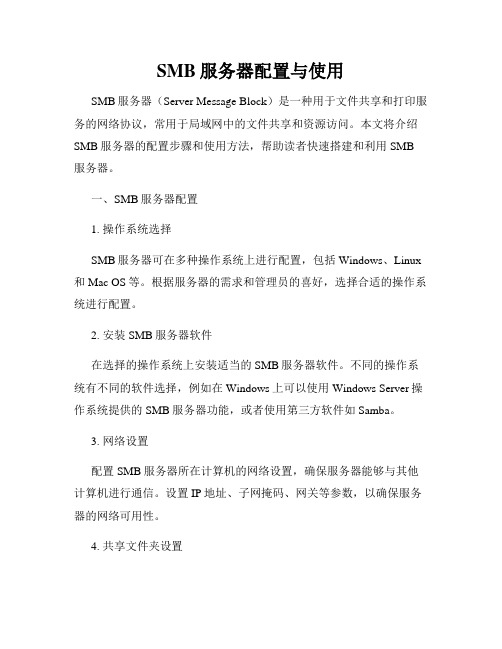
SMB服务器配置与使用SMB服务器(Server Message Block)是一种用于文件共享和打印服务的网络协议,常用于局域网中的文件共享和资源访问。
本文将介绍SMB服务器的配置步骤和使用方法,帮助读者快速搭建和利用SMB服务器。
一、SMB服务器配置1. 操作系统选择SMB服务器可在多种操作系统上进行配置,包括Windows、Linux 和Mac OS等。
根据服务器的需求和管理员的喜好,选择合适的操作系统进行配置。
2. 安装SMB服务器软件在选择的操作系统上安装适当的SMB服务器软件。
不同的操作系统有不同的软件选择,例如在Windows上可以使用Windows Server操作系统提供的SMB服务器功能,或者使用第三方软件如Samba。
3. 网络设置配置SMB服务器所在计算机的网络设置,确保服务器能够与其他计算机进行通信。
设置IP地址、子网掩码、网关等参数,以确保服务器的网络可用性。
4. 共享文件夹设置选择要共享的文件夹,并进行相应的设置。
在操作系统中选择文件夹属性,设置共享权限和访问权限,以控制其他计算机对该文件夹的访问。
5. 用户管理配置SMB服务器的用户管理,包括添加和删除用户账号、分配用户权限等。
确保只有授权用户能够访问共享文件夹,增强服务器的安全性。
二、SMB服务器使用方法1. 访问共享文件夹在其他计算机上访问SMB服务器共享的文件夹。
打开文件资源管理器,输入服务器的IP地址或计算机名,并输入正确的用户名和密码,即可浏览和访问共享文件夹中的文件。
2. 文件上传和下载将本地文件上传到SMB服务器,或从服务器下载文件到本地计算机。
在文件资源管理器中选择要上传或下载的文件,右键点击选择相应的操作,即可完成文件传输。
3. 文件权限管理根据需要对共享文件夹中的文件进行权限管理。
在服务器上设置文件的访问权限,包括读、写、删除等操作权限,以控制用户对文件的操作。
4. 打印服务SMB服务器还支持打印服务。
ES文件浏览器Win7局域网共享错误解决方案

ES文件浏览器Win7局域网共享错误解决方案
感谢@0262yy及某个大神(对不起找不到了..)我们在使用ES文件浏览器在Win7下通过局域网共享文件使电脑与终端间联系更加方便,但起初常提示如下错误:
登录失败:可能原因:
1.WIFI未打开
2.SMB服务器不在同一网络内
3.IP地址失效
4.SMB服务已关闭
本人也曾受此困扰,已通过互联网解决,现在向大家分享我的经验:
1.顾名思义,检查手机及路由的连接状态,加以改正即可
2.同上
3.确保连接正常的情况下重新搜索
4.较为复杂,一步一步来
①在开始菜单中搜索服务单击进入
页脚内容1
②找到Server与WindowsMediaPlayerNetworkSharingService,右击启动
页脚内容2
③关闭服务对话框,找到要共享的文件夹,右击,选择属性,选择共享,点击高级共享
④点选共享此文件夹后,单击权限,再单击添加,在图示框内输入Everyone
一路确定和应用(记得允许完全控制!),直至③步骤的对话框
页脚内容3
⑤点击网络和共享中心,依次点选加框选项(防纰漏),家庭或工作和公用都要,完成后记得保存修改,回到③的对话框
页脚内容4
⑥回到③对话框,点选安全,编辑,添加,输入Everyone,一路确定和应用(记得对添加后的
Everyone勾选完全控制!)
这样问题基本上就能解决了,若仍然没有成功,可发在百度知道向我提问,我们一起交流讨论,尽力解决问题.
页脚内容5。
《中国石化windows服务器系统安全配置指南》

中国石化Windows服务器系统安全配置指南V 1.12007年05 月16 日目录1概述............................................................................................................................................. - 3 -1.1适用范围 (3)1.2实施 (3)1.3例外条款 (3)1.4检查和维护 (3)2适用版本..................................................................................................................................... - 4 -3用户账号控制............................................................................................................................. - 4 -3.1密码策略 (4)3.2复杂性要求 (4)3.3账户锁定策略 (5)3.4内置默认账户安全 (5)3.5安全选项策略 (6)4注册表安全配置......................................................................................................................... - 8 -4.1注册表访问授权 (8)4.2禁止匿名访问注册表 (9)4.3针对网络攻击的安全考虑事项 (9)4.4禁用8.3格式文件名的自动生成 (10)4.5禁用L MHASH 创建 (10)4.6配置NTLMSSP安全 (11)4.7禁用自动运行功能 (11)4.8附加的注册表安全配置 (11)5服务管理................................................................................................................................... - 12 -5.1成员服务器 (12)5.2域控制器 (13)6文件/目录控制 ......................................................................................................................... - 14 -6.1目录保护 (14)6.2文件保护 (15)7服务器操作系统补丁管理....................................................................................................... - 19 -7.1确定修补程序当前版本状态 (19)7.2部署修补程序 (19)8系统审计日志........................................................................................................................... - 19 -9其它配置安全........................................................................................................................... - 20 -9.1确保所有的磁盘卷使用NTFS文件系统 (20)9.2系统启动设置 (20)9.3屏幕保护设置 (21)9.4远程管理访问要求 (21)1概述本规范规定了中国石化范围内安装有Windows操作系统的主机应当遵循的操作系统安全性设置标准,旨在指导系统管理人员进行Windows操作系统的安全配置。
信息安全巡检报告
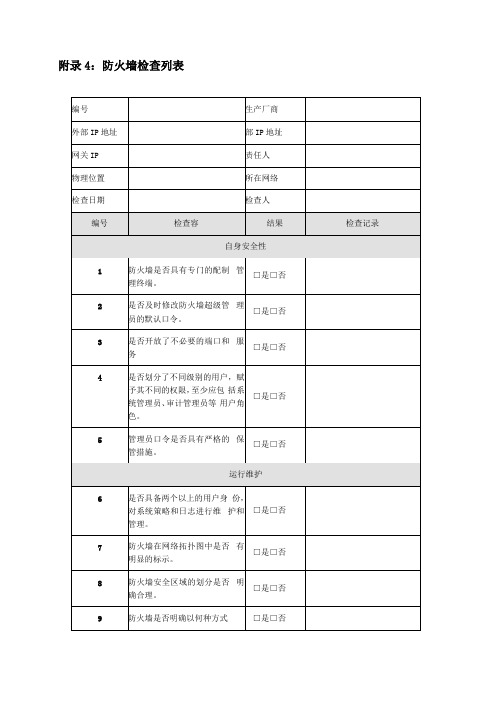
是否能够对日志进行审计查 询。
□是□否
15
是否能够对日志进行智能分 析。
□是□否
16
是否具有日志定期分析制度。
□是□否
17
是否对安全事件进行排序,即TOP1-TOP10。
□是□否
18
是否对安全时间发生的频率 进行统计。
□是□否
运行维护
19
IDS是否具备双机热备功能。
□是□否
20
21
是否具有IDS应急恢复方案。
□是口否
安全设置
13
当登录时间用完时自动注销用户 (启用)。
□是口否
14
在挂起会话之前所需的空闲时间 (小于等于30分钟)。
□是口否
15
发送未加密的密码到第三方SMB服务器:(禁用)。
□是口否
16
允许对所有驱动器和文件夹进行 软盘复制和访问(禁用)。
□是口否
17
故障恢复控制台:允许自动系统 管理级登录(禁用)。
通信是否采用的加密传输方 式。
□是口否
□是口否
8
网络引擎自身是否安全,有没 有开放多余端口。
□是口否
日志管理
9
是否对攻击事件生成记录。
□是口否
10
是否对攻击事件的危险等级 进行定义。
□是口否
11
是否对攻击事件进行归类。
□是□否
12
是否能够对日志实时导出。
□是□否
13
是否具有日志备份与恢复机 制。
□是□否
□是□否
5
管理员口令是否具有严格的 保管措施。
□是□否
运行维护
6
是否具备两个以上的用户身 份,对系统策略和日志进行维 护和管理。
端口关闭及服务禁止大全
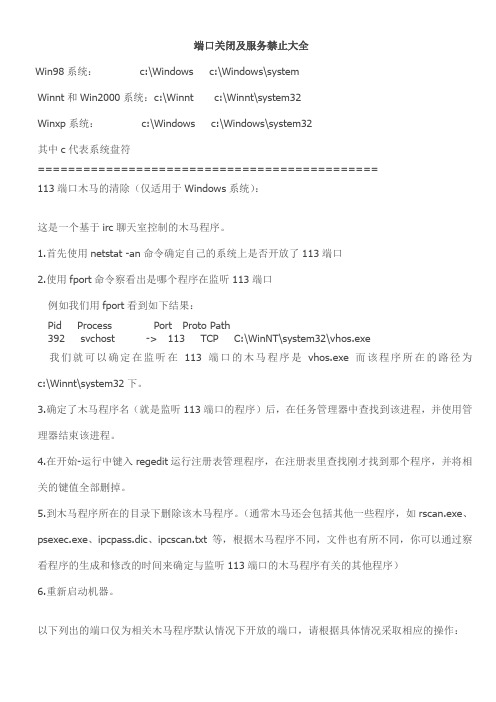
端口关闭及服务禁止大全Win98系统:c:\Windows c:\Windows\systemWinnt和Win2000系统:c:\Winnt c:\Winnt\system32Winxp系统:c:\Windows c:\Windows\system32其中c代表系统盘符=============================================113端口木马的清除(仅适用于Windows系统):这是一个基于irc聊天室控制的木马程序。
1.首先使用netstat -an命令确定自己的系统上是否开放了113端口2.使用fport命令察看出是哪个程序在监听113端口例如我们用fport看到如下结果:Pid Process Port Proto Path392svchost->113TCP C:\WinNT\system32\vhos.exe我们就可以确定在监听在113端口的木马程序是vhos.exe而该程序所在的路径为c:\Winnt\system32下。
3.确定了木马程序名(就是监听113端口的程序)后,在任务管理器中查找到该进程,并使用管理器结束该进程。
4.在开始-运行中键入regedit运行注册表管理程序,在注册表里查找刚才找到那个程序,并将相关的键值全部删掉。
5.到木马程序所在的目录下删除该木马程序。
(通常木马还会包括其他一些程序,如rscan.exe、psexec.exe、ipcpass.dic、ipcscan.txt等,根据木马程序不同,文件也有所不同,你可以通过察看程序的生成和修改的时间来确定与监听113端口的木马程序有关的其他程序)6.重新启动机器。
以下列出的端口仅为相关木马程序默认情况下开放的端口,请根据具体情况采取相应的操作:445端口的关闭修改注册表,添加一个键值HKEY_LOCAL_MACHINE\System\CurrentControlSet\Services\NetBT\Parameters在右面的窗口建立一个SMBDeviceEnabled 为REG_DWORD类型键值为0这样就ok了707端口的关闭:这个端口开放表示你可能感染了nachi蠕虫病毒,该蠕虫的清除方法如下:1、停止服务名为WinS Client和Network Connections Sharing的两项服务2、删除c:\Winnt\SYSTEM32\WinS\目录下的DLLHOST.EXE和SVCHOST.EXE文件3、编辑注册表,删除HKEY_LOCAL_MACHINE\SYSTEM\CurrentControlSet\Services项中名为RpcTftpd和RpcPatch的两个键值1999端口的关闭:这个端口是木马程序BackDoor的默认服务端口,该木马清除方法如下:1、使用进程管理工具将notpa.exe进程结束2、删除c:\Windows\目录下的notpa.exe程序3、编辑注册表,删除HKEY_LOCAL_MACHINE\SOFTWARE\Microsoft\Windows\CurrentVersion\Run项中包含c:\Windows\notpa.exe /o=yes的键值2001端口的关闭:这个端口是木马程序黑洞2001的默认服务端口,该木马清除方法如下:1、首先使用进程管理软件将进程Windows.exe杀掉2、删除c:\Winnt\system32目录下的Windows.exe和S_Server.exe文件3、编辑注册表,删除HKEY_LOCAL_MACHINE\Software\Microsoft\Windows\CurrentVersion\RunServices\项中名为Windows的键值4、将HKEY_CLASSES_ROOT和HKEY_LOCAL_MACHINE\Software\CLASSES项中的Winvxd项删除5、修改HKEY_CLASSES_ROOT\txtfile\shell\open\command项中的c:\Winnt\system32\S_SERVER.EXE %1为C:\WinNT\NOTEPAD.EXE %16、修改HKEY_LOCAL_MACHINE\Software\CLASSES\txtfile\shell\open\command项中的c:\Winnt\system32\S_SERVER.EXE %1键值改为C:\WinNT\NOTEPAD.EXE %12023端口的关闭:这个端口是木马程序Ripper的默认服务端口,该木马清除方法如下:1、使用进程管理工具结束sysrunt.exe进程2、删除c:\Windows目录下的sysrunt.exe程序文件3、编辑system.ini文件,将shell=explorer.exe sysrunt.exe 改为shell=explorer.exe后保存4、重新启动系统2583端口的关闭:这个端口是木马程序Wincrash v2的默认服务端口,该木马清除方法如下:1、编辑注册表,删除HKEY_LOCAL_MACHINE\SOFTWARE\Microsoft\Windows\CurrentVersion\Run\项中的WinManager = "c:\Windows\server.exe"键值2、编辑Win.ini文件,将run=c:\Windows\server.exe改为run=后保存退出3、重新启动系统后删除C:\Windows\system\ SERVER.EXE3389端口的关闭:首先说明3389端口是Windows的远程管理终端所开的端口,它并不是一个木马程序,请先确定该服务是否是你自己开放的。
西门子特殊存储器标志位一览表
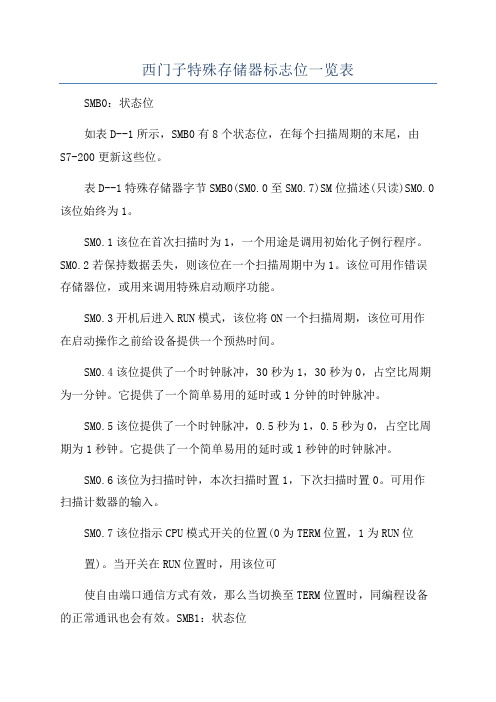
西门子特殊存储器标志位一览表SMB0:状态位如表D--1所示,SMB0有8个状态位,在每个扫描周期的末尾,由S7-200更新这些位。
表D--1特殊存储器字节SMB0(SM0.0至SM0.7)SM位描述(只读)SM0.0该位始终为1。
SM0.1该位在首次扫描时为1,一个用途是调用初始化子例行程序。
SM0.2若保持数据丢失,则该位在一个扫描周期中为1。
该位可用作错误存储器位,或用来调用特殊启动顺序功能。
SM0.3开机后进入RUN模式,该位将ON一个扫描周期,该位可用作在启动操作之前给设备提供一个预热时间。
SM0.4该位提供了一个时钟脉冲,30秒为1,30秒为0,占空比周期为一分钟。
它提供了一个简单易用的延时或1分钟的时钟脉冲。
SM0.5该位提供了一个时钟脉冲,0.5秒为1,0.5秒为0,占空比周期为1秒钟。
它提供了一个简单易用的延时或1秒钟的时钟脉冲。
SM0.6该位为扫描时钟,本次扫描时置1,下次扫描时置0。
可用作扫描计数器的输入。
SM0.7该位指示CPU模式开关的位置(0为TERM位置,1为RUN位置)。
当开关在RUN位置时,用该位可使自由端口通信方式有效,那么当切换至TERM位置时,同编程设备的正常通讯也会有效。
SMB1:状态位如表D--2所示,SMB1包含了各种潜在的错误提示。
这些位可由指令在执行时进行置位或复位。
表D--2特殊存储器字节SMB1(SM1.0至SM1.7)SM位描述(只读)SM1.0当执行某些指令,其结果为0时,将该位置1。
SM1.1当执行某些指令,其结果溢出或查出非法数值时,将该位置1。
SM1.2当执行数学运算,其结果为负数时,将该位置1。
SM1.3试图除以零时,将该位置1。
SM1.4当执行ATT(添加到表格)指令时,试图超出表范围时,将该位置1。
SM1.5当执行LIFO或FIFO指令,试图从空表中读数时,将该位置1。
SM1.6当试图把一个非BCD数转换为二进制数时,将该位置1。
在Windows服务器中启用禁用SMBv1、SMBv2和SMBv3的方法
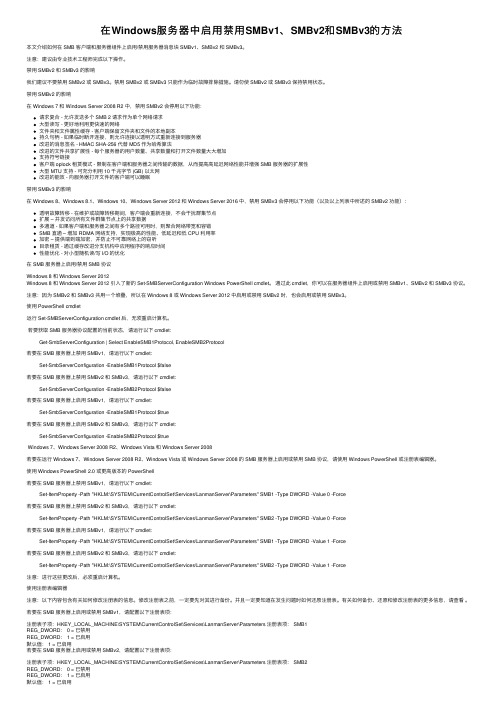
在Windows服务器中启⽤禁⽤SMBv1、SMBv2和SMBv3的⽅法本⽂介绍如何在 SMB 客户端和服务器组件上启⽤/禁⽤服务器消息块 SMBv1、SMBv2 和 SMBv3。
注意:建议由专业技术⼯程师完成以下操作。
禁⽤ SMBv2 和 SMBv3 的影响我们建议不要禁⽤ SMBv2 或 SMBv3。
禁⽤ SMBv2 或 SMBv3 只能作为临时故障排除措施。
请勿使 SMBv2 或 SMBv3 保持禁⽤状态。
禁⽤ SMBv2 的影响在 Windows 7 和 Windows Server 2008 R2 中,禁⽤ SMBv2 会停⽤以下功能:请求复合 - 允许发送多个 SMB 2 请求作为单个⽹络请求⼤型读写 - 更好地利⽤更快速的⽹络⽂件夹和⽂件属性缓存 - 客户端保留⽂件夹和⽂件的本地副本持久句柄 - 如果临时断开连接,则允许连接以透明⽅式重新连接到服务器改进的消息签名 - HMAC SHA-256 代替 MD5 作为哈希算法改进的⽂件共享扩展性 - 每个服务器的⽤户数量、共享数量和打开⽂件数量⼤⼤增加⽀持符号链接客户端 oplock 租赁模式 - 限制在客户端和服务器之间传输的数据,从⽽提⾼⾼延迟⽹络性能并增强 SMB 服务器的扩展性⼤型 MTU ⽀持 - 可充分利⽤ 10 千兆字节 (GB) 以太⽹改进的能效 - 向服务器打开⽂件的客户端可以睡眠禁⽤ SMBv3 的影响在 Windows 8、Windows 8.1、Windows 10、Windows Server 2012 和 Windows Server 2016 中,禁⽤ SMBv3 会停⽤以下功能(以及以上列表中所述的 SMBv2 功能):透明故障转移 - 在维护或故障转移期间,客户端会重新连接,不会⼲扰群集节点扩展 – 并发访问所有⽂件群集节点上的共享数据多通道 - 如果客户端和服务器之间有多个路径可⽤时,则聚合⽹络带宽和容错SMB 直通 – 增加 RDMA ⽹络⽀持,实现极⾼的性能、低延迟和低 CPU 利⽤率加密 – 提供端到端加密,并防⽌不可靠⽹络上的窃听⽬录租赁 - 通过缓存改进分⽀机构中应⽤程序的响应时间性能优化 - 对⼩型随机读/写 I/O 的优化在 SMB 服务器上启⽤/禁⽤ SMB 协议Windows 8 和 Windows Server 2012Windows 8 和 Windows Server 2012 引⼊了新的 Set-SMBServerConfiguration Windows PowerShell cmdlet。
win 7系统进程服务哪些能关闭,哪些不能关闭

Network List Service
识别计算机已连接的网络,收集和存储这些网络的属性,并在更改这些属性时通知应用程序。这个服务是列举现有的网络,展示目前的连接状态。关闭它会导致网络不正常,所以不要关闭它。
目标路径:WindowsSystem32svchost.exe -k LocalService
目标路径:Windowssystem32svchost.exe -k netsvcs
Themes
为用户提供使用主题管理的经验。为了XP风格就要先启动这个服务,使用Aero更是如此。除非你只用经典界面,否则开启它。
目标路径:WindowsSystem32svchost.exe -k netsvcs
目标路径:Windowssystem32svchost.exe -k netsvcs
Network Connections
管理“网络和拨号连接”文件夹中对象,在其中您可以查看局域网和远程连接。
如果你停止了此服务,不能配置网路,不能创建网络链接,不能上网了。
目标路径:WindowsSystem32svchost.exe -k LocalSystemNetworkRestricted
目标路径:Windowssystem32svchost.exe -k LocalService
Plug and Play
使计算机在极少或没有用户输入的情况下能识别并适应硬件的更改。终止或禁用此服务会造成系统不稳定。即插即用,最基础的服务之一,想关也关不了。
目标路径:Windowssystem32svchost.exe -k DcomLaunch
目标路径: WINDOWSsystem32svchost.exe -k DcomLaunch
macOS终端命令如何在终端中管理网络共享
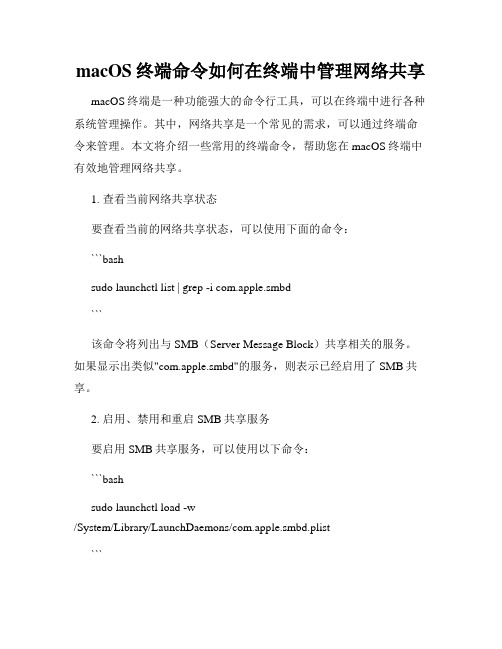
macOS终端命令如何在终端中管理网络共享macOS终端是一种功能强大的命令行工具,可以在终端中进行各种系统管理操作。
其中,网络共享是一个常见的需求,可以通过终端命令来管理。
本文将介绍一些常用的终端命令,帮助您在macOS终端中有效地管理网络共享。
1. 查看当前网络共享状态要查看当前的网络共享状态,可以使用下面的命令:```bashsudo launchctl list | grep -i com.apple.smbd```该命令将列出与SMB(Server Message Block)共享相关的服务。
如果显示出类似"com.apple.smbd"的服务,则表示已经启用了SMB共享。
2. 启用、禁用和重启SMB共享服务要启用SMB共享服务,可以使用以下命令:```bashsudo launchctl load -w/System/Library/LaunchDaemons/com.apple.smbd.plist```要禁用SMB共享服务,可以使用以下命令:```bashsudo launchctl unload -w/System/Library/LaunchDaemons/com.apple.smbd.plist```要重启SMB共享服务,可以先禁用再启用,或者直接使用以下命令:```bashsudo launchctl stop com.apple.smbdsudo launchctl start com.apple.smbd```3. 查看已经共享的文件夹列表要查看已经共享的文件夹列表,可以使用下面的命令:```bashsudo sharing -l```该命令将列出当前系统中已经共享的文件夹列表,并显示共享的名称、路径和共享方式等详细信息。
4. 添加、修改和删除共享文件夹要添加一个共享文件夹,可以使用以下命令:```bashsudo sharing -a /path/to/folder -S shared_name```其中,"/path/to/folder"是要共享的文件夹路径,"shared_name"是指定的共享名称。
Microsoft Windows 系统错误代码
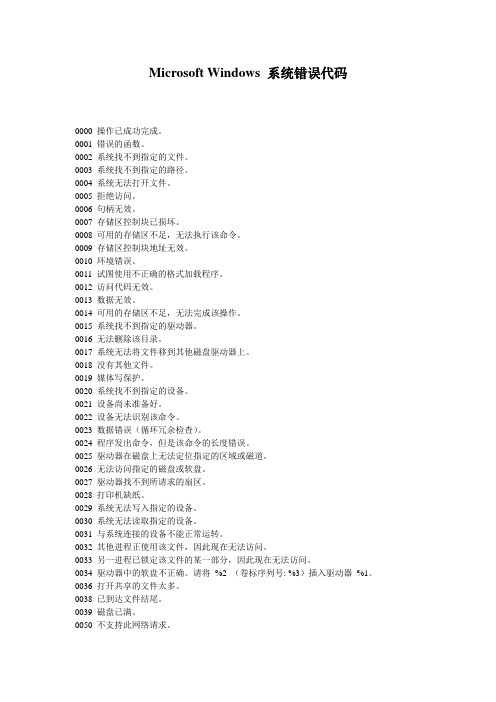
Microsoft Windows 系统错误代码0000 操作已成功完成。
0001 错误的函数。
0002 系统找不到指定的文件。
0003 系统找不到指定的路径。
0004 系统无法打开文件。
0005 拒绝访问。
0006 句柄无效。
0007 存储区控制块已损坏。
0008 可用的存储区不足,无法执行该命令。
0009 存储区控制块地址无效。
0010 环境错误。
0011 试图使用不正确的格式加载程序。
0012 访问代码无效。
0013 数据无效。
0014 可用的存储区不足,无法完成该操作。
0015 系统找不到指定的驱动器。
0016 无法删除该目录。
0017 系统无法将文件移到其他磁盘驱动器上。
0018 没有其他文件。
0019 媒体写保护。
0020 系统找不到指定的设备。
0021 设备尚未准备好。
0022 设备无法识别该命令。
0023 数据错误(循环冗余检查)。
0024 程序发出命令,但是该命令的长度错误。
0025 驱动器在磁盘上无法定位指定的区域或磁道。
0026 无法访问指定的磁盘或软盘。
0027 驱动器找不到所请求的扇区。
0028 打印机缺纸。
0029 系统无法写入指定的设备。
0030 系统无法读取指定的设备。
0031 与系统连接的设备不能正常运转。
0032 其他进程正使用该文件,因此现在无法访问。
0033 另一进程已锁定该文件的某一部分,因此现在无法访问。
0034 驱动器中的软盘不正确。
请将%2 (卷标序列号: %3)插入驱动器%1。
0036 打开共享的文件太多。
0038 已到达文件结尾。
0039 磁盘已满。
0050 不支持此网络请求。
0051 远程计算机无法使用。
0052 网络中存在重名。
0053 找不到网络路径。
0054 网络正忙。
0055 指定的网络资源或设备已不可用。
0056 已经达到网络命令的极限。
0057 网络适配器出现错误。
0058 指定的服务器无法执行所请求的操作。
0059 网络出现意外错误。
Windows系统攻防技术2

1
Windows系统远程攻击
远程口令猜测与破解攻击
口令暴力破解、基于字典的猜测及中间人身份 认证欺骗攻击技术
攻击Windows网络服务
SMB、MSRPC、NETBIOS服务 IIS, MS SQL Server互联网服务
攻击Windows客户端及用户
18
Payload模块
Options – 渗透攻击选项
执行渗透攻击:”exploit”命令
远程口令字猜测
Windows文件与打印共享服务-SMB
TCP 139: NetBIOS Session Service TCP 445: SMB over TCP/IP直连主机服务
30
攻击MS SQL Server
SQL Server信息收集
端口扫描: TCP 1433端口 SQLPing: SQL服务器名称/实例名称/版本号/端口号/命 名管道 基本SQL查询工具: Query Analyzer, osql命令行 SQL口令破解: sqldict, sqlbf, sqlpoke
54
IIS基础
IIS (Intenet Information Services) HTTP: 基于文本的Web应用协议 CGI (common gateway interface) ASP (Active Server Pages)
微软在Windows服务器操作系统中集成的 Web/FTP/Email/NNTP网络服务
26
IIS进程模型-IIS6
IIS6进程模型
HTTP监听进程(listener, HTTP.sys): Windows内核模式TCP/IP协议栈 工作进程(worker):
关闭Windows系统各种端口方法-电脑资料

关闭Windows系统各种端口方法-电脑资料针对windows系统端口的安全,只开放需要的端口,关闭无用系统端口,以获得最大程度减小被攻击的可能性,。
本文将介绍如何通过组策略和修改系统这两种方法,关闭系统的一些端口,帮助大家防止非法入侵。
Part I. 组策略法第一步,点击开始,运行,gpedit.msc,双击打开本地安全策略,选中IP安全策略,在本地计算机,在右边窗格的空白位置右击鼠标,在弹出的快捷菜单里选择创建IP安全策略,这样弹出一个向导。
在向导中点击下一步按钮,为新的安全策略命名(不重新命名也可以,以下都以未重新命名的为例);再按下一步,显示安全通信请求画面,在画面上把激活默认相应规则左边的钩取消,点击完成按钮就创建了一个新的IP安全策略。
第二步,右击该IP安全策略,在属性对话框中,把使用添加向导左边的钩取消,然后单击添加按钮添加新的规则,随后弹出新规则属性对话框。
在对话框中点击添加按钮,弹出IP筛选器列表窗口;在列表中,同样把使用添加向导左边的钩取消掉,然后再点击右边的添加按钮添加新的筛选器。
第三步,进入了筛选器属性对话框,首先看到的是寻址,源地址选任何IP地址,目标地址选我的IP地址;点击协议选项卡,在选择协议类型的下拉列表中选择TCP,然后在到此端口下的文本框中输入135,点击确定按钮,这样就添加了一个屏蔽TCP135(RPC)端口的筛选器,它可以防止外界通过135端口连上你的电脑。
点击确定后回到筛选器列表的对话框,可以看到已经添加了一条策略。
重复以上步骤继续添加TCP137、 139、445、593 端口和UDP135、139、445 端口,也可继续添加TCP1025、2745、3127、6129、3389 端口的屏蔽策略为它们建立相应的筛选器。
最后点击确定按钮。
第四步,在新规则属性对话框中,选择新IP 筛选器列表,然后点击其左边的圆圈上加一个点,表示已经激活,接着点击筛选器操作选项卡,在筛选器操作选项卡中,也把使用添加向导左边的钩取消,点击添加按钮,添加阻止操作;在新筛选器操作属性的安全措施选项卡中,选择阻止,然后点击确定。
富士施乐 DocuCentre-IV 3065故障错误代码
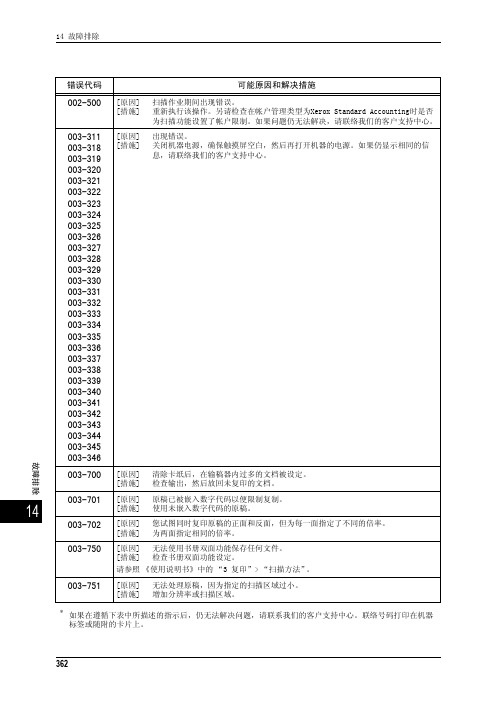
003-780 [原因] 压缩扫描文件失败。
[措施] 降低分辨率或[倍率选择]的倍率,以减少数据大小,或分割数据单独发送。
003-795
[原因] [措施]
当将扫描文件放大/缩小到指定的纸张尺寸时,缩放比率值超出允许的范围。 采取下列措施之一: z 手动输入缩放倍率。 z 改变纸张尺寸。
005-210
016-450
[原因] SMB主机名称已存在。 [措施] 更改主机名称。
请参照 “主机名称”(第141页)。
016-453 [原因] 无法更新DNS服务器的IPv6地址和主机名。
[措施] 检查DNS服务器的IP地址是否设置正确。
016-454
[原因] 无法从DNS检索IP地址。 [措施] 确认DNS配置和IP地址检索设定。
[原因] [措施]
出现错误。 关闭机器电源,确保触摸屏空白,然后再打开机器的电源。如果仍显示相同的信 息,请联络我们的客户支持中心。
016-372 [原因] 出现错误。
016-373 016-374
[措施] 关闭机器电源,确保触摸屏空白,然后再打开机器的电源。如果仍显示相同的信 息,请联络我们的客户支持中心。
362
错误代码
错误代码
可能原因和解决措施
003-752
003-753
003-754 003-755
[原因] [措施]
[原因] [措施]
[原因] [措施]
用全彩/双面并以600 dpi扫描混合尺寸原稿。 将[扫描分辨率]设为[400 dpi]或更小,然后重试。
使用双面功能,以高分辨率来扫描混合尺寸原稿。 将[扫描分辨率]设为[200 dpi],然后重试。
016-335 016-336 016-337 016-338 016-339 016-340 016-341 016-342
SMB协议原理抓包分析
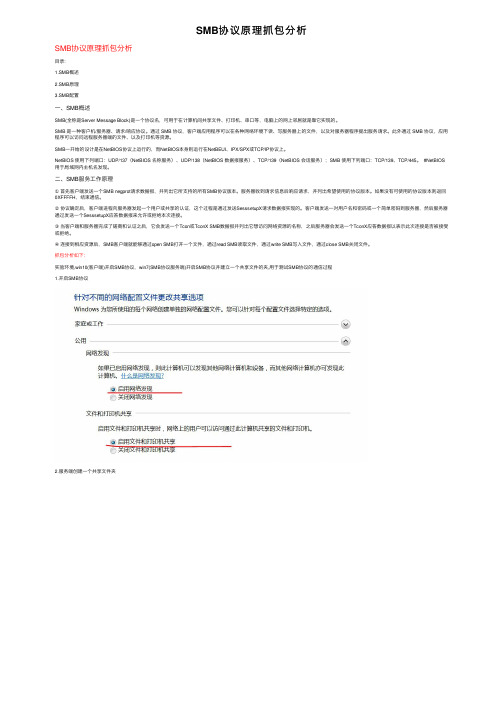
SMB协议原理抓包分析SMB协议原理抓包分析⽬录:1.SMB概述2.SMB原理3.SMB配置⼀、SMB概述SMB(全称是Server Message Block)是⼀个协议名,可⽤于在计算机间共享⽂件、打印机、串⼝等,电脑上的⽹上邻居就是靠它实现的。
SMB 是⼀种客户机/服务器、请求/响应协议。
通过 SMB 协议,客户端应⽤程序可以在各种⽹络环境下读、写服务器上的⽂件,以及对服务器程序提出服务请求。
此外通过 SMB 协议,应⽤程序可以访问远程服务器端的⽂件、以及打印机等资源。
SMB⼀开始的设计是在NetBIOS协议上运⾏的,⽽NetBIOS本⾝则运⾏在NetBEUI、IPX/SPX或TCP/IP协议上。
NetBIOS 使⽤下列端⼝:UDP/137(NetBIOS 名称服务)、UDP/138(NetBIOS 数据报服务)、TCP/139(NetBIOS 会话服务);SMB 使⽤下列端⼝:TCP/139、TCP/445。
#NetBIOS ⽤于局域⽹内主机名发现。
⼆、SMB服务⼯作原理①⾸先客户端发送⼀个SMB negprot请求数据报,并列出它所⽀持的所有SMB协议版本。
服务器收到请求信息后响应请求,并列出希望使⽤的协议版本。
如果没有可使⽤的协议版本则返回0XFFFFH,结束通信。
②协议确定后,客户端进程向服务器发起⼀个⽤户或共享的认证,这个过程是通过发送SesssetupX请求数据报实现的。
客户端发送⼀对⽤户名和密码或⼀个简单密码到服务器,然后服务器通过发送⼀个SesssetupX应答数据报来允许或拒绝本次连接。
③当客户端和服务器完成了磋商和认证之后,它会发送⼀个Tcon或TconX SMB数据报并列出它想访问⽹络资源的名称,之后服务器会发送⼀个TconX应答数据报以表⽰此次连接是否被接受或拒绝。
④连接到相应资源后,SMB客户端就能够通过open SMB打开⼀个⽂件,通过read SMB读取⽂件,通过write SMB写⼊⽂件,通过close SMB关闭⽂件。
禁止使用USB打印扫描功能
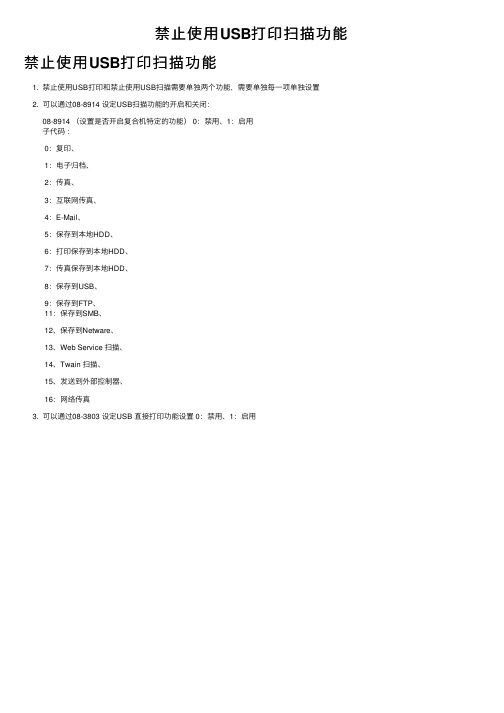
请求出错错误代码400请尝试刷新页面重试
禁止使用 USB打印扫描功能
禁止使用 USB打印扫描功能
1. 禁止使用USB打印和禁止使用USB扫描需要单独两个功能,需要单独每一项单独设置 2. 可以通过08-8914 设定USB扫描功能的开启和关闭:
08-8914 (设置是否开启复合机特定的功能) 0:禁用、1:启用 子代码 : 0:复印、 1:电子归档、 2:传真、 3:互联网传真、 4:E-Mail、 5:保存到本地HDD、 6:打印保存到本地HDD、 7:传真保存到本地HDD、 8:保存到USB、 9:保存到FTP、 11:保存到SMB、 12、保存到Netware、 13、Web Service 扫描、 14、Twain 扫描、 15、发送到外部控制器、 16:网络传真 3. 可以通过08-3803 设定USB 直接打印功能设置 0:禁用、1:启用
